3.13.2.2.4 - Inventari alla Data: 4. Acquisizione Esistenza Fisica di Deposito

4. Acquisizione Esistenza Fisica di Deposito
- La funzione di Acquisizione Esistenza Fisica prevede da menù le seguenti selezioni:
- 1 - Esistenza fisica attuale
- 2 - Esistenza fisica alla data
- 3 - Giacenza con RMHd
- 4 - Assestamento Lotto Convenzionale
- 5 - Acquisizione da File

Questa funzione opera essenzialmente come quella alla data,
ma presenta un'importante differenza: se nel corso dell'elaborazione si rileva un Articolo con Data Inventario
inferiore a quella attuale o comunque non superiore alla chiusura dell'esercizio, la funzione
esegue la generazione dell'Inventario per l'Articolo intercettato, assumendo i valori dalle Contabili.
Se invece la Data Inventario dell'Articolo è uguale o superiore alla data attuale,
il programma si comporta come nella scelta «2 - Esistenza fisica alla
data», incrementando solo l'esistenza fisica rilevata.
- Operativamente, dopo l'impostazione della Ditta e dell'Anno contabile, è richiesta la selezione del Tipo valorizzazione.
Inventario per Lotti
L'attivazione di questa check-box consente di gestire l'acquisizione dell'Esistenza Fisica Attuale
per Lotti: la scelta è valida solo sulla prima acquisizione dell'Articolo in Data odierna,
reimpostando l'Articolo per un'ulteriore acquisizione, se la Data Inventario Non
è cambiata, sarà valida la scelta effettuata per la prima volta.

Questa funzione consente d'impostare le quantità fisiche risultanti dall'Inventario di magazzino. L'Esistenza fisica può essere impostata manualmente dall'utente o calcolata in automatico dal programma.
La videata predisposta a questa funzione è la seguente:
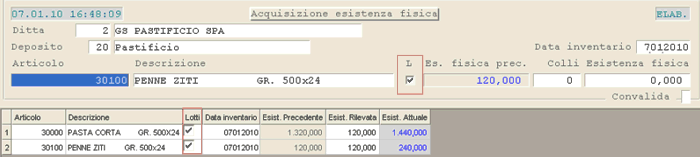
Acquisizione Esistenza Fisica alla Data: videata di selezione
- Dopo aver indicato la Ditta e il Deposito di riferimento, impostare il codice Articolo o attivare la ricerca mediante i tasti funzione:
- F1 - per Descrizione
- F2 - per Settore/Gruppo
- F3 - per INDICOD
- F4 - per Articolo Costruttore
- F5 - input da penna ottica
- F8 - per Codice
Colli - Esistenza fisica
Indicando il numero Colli, se nell'Anagrafica dell'Articolo è
stato impostato il numero di Pezzi per collo, il programma calcola in automatico
l'Esistenza fisica.
Impostando 0 (zero) invece, è possibile procedere all'inserimento
manuale dell'Esistenza fisica.
Lotti
L'attivazione di questo check-box indica che per l'Articolo selezionato sono gestiti i Lotti ai fini dell'Inventario.
Esistenza Fisica per Lotto
Per le Ditte su cui sono attive sia la Gestione Depositi che la Gestione Lotti, solo per gli Articoli per cui è stato generato un Inventario alla Data per Lotti, è stata implementata la possibilità d'indicare l'Esistenza fisica rilevata per Lotto.
Operativamente, dopo aver impostato l'Articolo, sarà proposta un'apposita videata in cui è possibile indicare le quantità di Esistenza fisica rilevata:
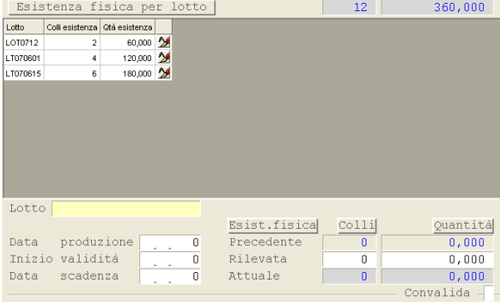
Acquisizione Esistenza Fisica per Lotto: videata di selezione
Al termine di questa funzione, i valori impostati o calcolati saranno riportati nella Contabile Depositi degli Articoli, in corrispondenza della sezione Gestione Inventari.
Causale 35 - Inventario Fisico
- La gestione corretta dell'Inventario Fisico presuppone l'inserimento di un'apposita Causale Magazzino avente:
- i nel campo Tipo Documento
- G nel campo Tipo Conto
- 1 (uno) nel campo Esistenza Attuale
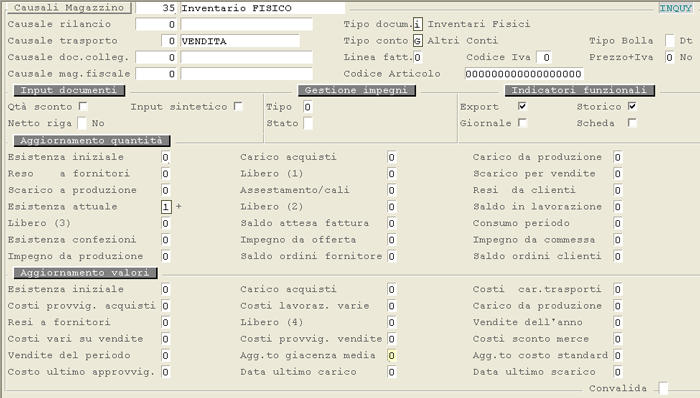
Causale 35: Inventario Fisico

Questa funzione permette di acquisire l'Inventario Fisico mediante l'utilizzo di terminali remoti RMHd; per poter eseguire questa funzione, è necessario generare delle missioni che indichino ai terminali RMHd dove andare e quali Articoli rilevare. È necessario inoltre, che l'Inventario sia di tipo alla Data e che sia stato generato precedentemente; qualora l'Inventario sia stati generato con i Lotti (solo per Deposito), saranno gestiti anche questi.
- A livello di menù sono previste le seguenti scelte:
- 1 - per Referenza
- 2 - Totale
Qualora si selezioni la modalità Totale (scelta 2), le missioni saranno distribuite «per Corsia»; se Non si gestiscono le Corsie invece, sarà generata un'unica missione per un unico palmare: in questo caso, se si vuole distribuire il carico di lavoro tra più palmari, occorre inserire tante Corsie fittizie quanti sono i palmari disponibili.
Modalità Operativa
Dopo l'impostazione della Ditta e dell'Anno contabile su cui operare, è proposta la seguente videata:
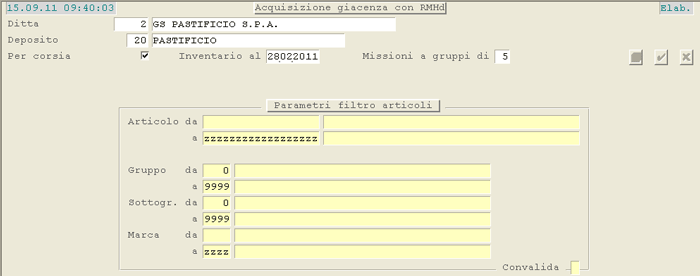
Acquisizione Esistenza Fisica - Giacenza con RMHd: impostazioni iniziali
Deposito
Se l'Inventario è per Deposito, è necessario impostare quello su cui operare.
Per Corsia
Qualora sia stata selezionata la modalità per Referenza (scelta 2), l'attivazione
di questo check-box comporterà la generazione delle missioni per Corsia di magazzino; al contrario, se disattiva, le
missioni saranno generate per l'intera referenza.
Se richiesta la modalità Totale (scelta
1) invece, questa check-box risulterà già attiva.
Inventario al
È proposta in automatico la data più recente di generazione Inventario. Cliccando sull'apposito pulsante
 o impostando il tasto F9
su questo campo, si otterrà una lista di date Inventario in ordine decrescente, con possibilità di selezionare
quella d'interesse.
o impostando il tasto F9
su questo campo, si otterrà una lista di date Inventario in ordine decrescente, con possibilità di selezionare
quella d'interesse.
NOTA
L'impostazione di questo campo è ammessa solo nel caso sia stata scelta la modalità per Referenza (scelta 2).
Missioni a gruppi di
Questo campo permette d'indicare in che modo raggruppare gli Articoli per ciascuna missione:
è possibile impostare un valore compreso tra 1 e 25.
NOTA
L'impostazione di questo campo è ammessa solo nel caso sia stata scelta la modalità per Referenza (scelta 2).
È prevista la possibilità d'impostare i parametri di filtro degli Articoli da elaborare (Codice, Gruppo, Sottogruppo e Marca).
Completata l'impostazione dei suddetti campi, il programma proporrà un data-grid simile a quello riportato nell'immagine. Se richiesta la modalità per Referenza (scelta 2) e Non è stato attivato il check-box Per Corsia, il data-grid di destra non sarà ovviamente proposto.

Acquisizione Esistenza Fisica - Giacenza con RMHd: visualizzazione data-grid
Nel data-grid principale sono elencati tutti gli Articoli dell'Inventario, con le rispettive
Quantità Contabile e Fisica (rilevata) e un'apposita check-box per indicare se
sull'Articolo è gestito il Lotto. La Quantità Fisica è proposta in considerazione del fatto che è
possibile accedere a questa funzione anche in modalità di Inquiry e proprio in questo caso sarà utile conoscere
le Quantità già rilevate.
Se l'Utente ha attivato il check-box Per Corsia,
sul data-grid per Corsie sarà possibile indicare il dispositivo da assegnare alla Corsia. Cliccando sull'apposito
pulsante  , l'Utente potrà accedere alla funzione
d'.
, l'Utente potrà accedere alla funzione
d'.
Se l'Utente ha selezionato il Tipo Lavoro «Elaborazione», a questo punto può decidere di
annullare  o confermare
o confermare  l'elaborazione. Confermando sarà proposta la seguente videata:
l'elaborazione. Confermando sarà proposta la seguente videata:

Acquisizione Esistenza Fisica - Giacenza con RMHd: visualizzazione data-grid
Nella parte inferiore della videata è proposto un altro data-grid con le missioni, riepilogate in questo caso per Corsia e Articolo; qualora il check-box Per Corsia non fosse stata attivata, sarebbero visualizzati solo gli Articoli; nel caso di elaborazione Totale (scelta 2) invece, sarebbero visualizzate solo le Corsie senza indicazione degli Articoli, perchè questi sarebbero rilevati tutti.
In questa fase è possibile assegnare un Dispositivo o cambiare la Priorità: cliccando sull'apposito pulsante
 , si attiva l'elenco delle Priorità (per default
la Priorità è normale). In corrispondenza di ciascuna riga inoltre, è attivo un apposito pulsante
, si attiva l'elenco delle Priorità (per default
la Priorità è normale). In corrispondenza di ciascuna riga inoltre, è attivo un apposito pulsante
 , cliccando sul quale si ottiene l'elenco di tutti gli Articoli
che compongono la missione.
, cliccando sul quale si ottiene l'elenco di tutti gli Articoli
che compongono la missione.

Acquisizione Esistenza Fisica - Giacenza con RMHd: visualizzazione data-grid
A questo punto le missioni saranno avviate ai nuovi dispositivi.

Nel caso di missione per Referenza, se il Lotto è richiesto sull'Articolo, l'Operatore dovrà necessariamente rilevarlo con il dispositivo. Nel caso di missione Totale invece, all'Operatore sarà inviata solo la Corsia da rilevare e la segnalazione che esiste almeno un Articolo con Lotto: in questo caso, poichè non è possibile obbligare l'Operatore a rilevare tutti i Lotti, che potrebbero non essere disponibili per vari motivi, la rilevazione sarà effettuata senza il Lotto e, se richiesto, sarà utilizzato il Lotto convenzionale.
Sorgerà poi la necessità di assegnare le Quantità ai Lotti corretti, che nel frattempo saranno stati individuati dall'Operatore: per soddisfare quest'esigenza, è stata appunto implementata questa funzione che, per Deposito e Data Inventario, provvederà ad elencare tutti gli Articoli e le Quantità movimentate sul Lotto convenzionale, permettendo all'Utente di assegnare al Lotto corretto la Quantità rilevata.
Operativamente, cliccando sull'apposito pulsante  , sarà
possibile assegnare al Lotto corretto la Quantità rilevata, decrementando al contempo il Lotto convenzionale. Se il
Lotto impostato non esiste, sarà contestualmente creato.
, sarà
possibile assegnare al Lotto corretto la Quantità rilevata, decrementando al contempo il Lotto convenzionale. Se il
Lotto impostato non esiste, sarà contestualmente creato.

Assestamento Lotto Convenzionale
Codice Lotto
Impostare il codice del Lotto da valorizzare (può anche essere nuovo).
Data produzione - Data scadenza
Se il Lotto impostato esiste già, le Date di produzione e scadenza saranno visualizzate in automatico
e Non potranno essere modificate. Se si tratta di un nuovo codice Lotto invece, le
Date di produzione e scadenza dovranno essere impostate dall'Utente.
Colli
Indicando il numero Colli, l'Esistenza fisica sarà calcolata in automatico e Non sarà
possibile modificarla. Impostando 0 (zero) invece, il cursore si sposterà sul campo Esistenza
fisica per consentirne l'inserimento.
NOTA
In corrispondenza del campo Esistenza fisica è visualizzata tra parentesi la Quantità già presente, alla quale sarà poi sommata quella impostata dall'Utente. L'Esistenza fisica Non può essere superiore a quella disponibile sul Lotto convenzionale, di conseguenza se maggiore, sarà comunque adeguata a quella del Lotto convenzionale.
Confermando la valorizzazione, il Lotto convenzionale sarà decrementato della Quantità assestata.


Nessun commento